Redmi Note 12 Pro+怎麼設置桌面天氣
作者:Yuki
時間:2022-11-24 23:46
桌面天氣是非常有用的,畢竟桌面天氣就在桌面上,而且還時時提醒會有什麼天氣。每天早上看一眼,就知道今天需不需要帶傘,要穿什麼衣服。但是有的小夥伴不小心把桌面天氣給拖出去了,那Redmi Note 12 Pro+怎麼設置桌面天氣呢?小編已經整理好具體的內容,快跟隨小編一起往下看吧!絕對能解決你的疑惑。

Redmi Note 12 Pro+怎麼設置桌面天氣?Redmi Note 12 Pro+開啓桌面天氣教程:
1、打開手機,在要添加天氣工具的界面空白處長按,如圖,長按紅色框空白處。
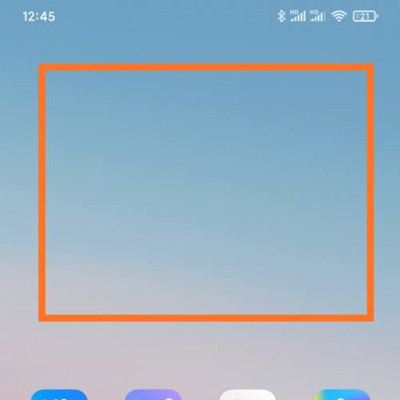
2、打開如下界面,在界面底部,點擊菜單“添加工具”按鈕。
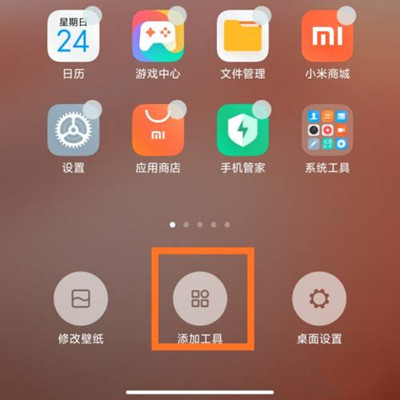
3、打開“添加小工具”界面,找到天氣,選擇喜歡的天氣顯示風格,點擊該天氣風格即可。
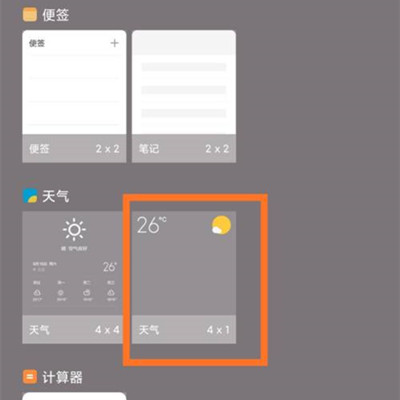
4、此時界面空白處就可以預覽天氣顯示效果,如圖所說。
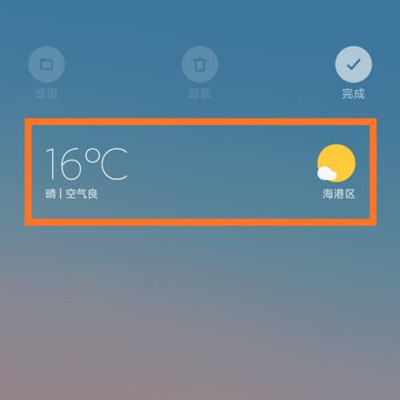
5、然後點擊右上角的“完成”按鈕,如圖所示。
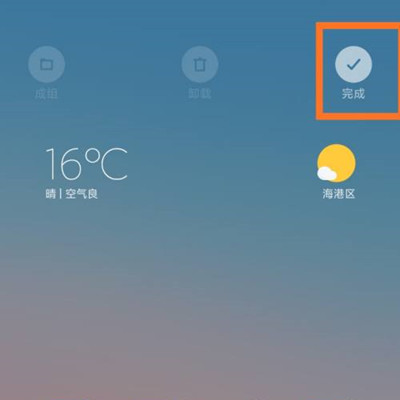
Redmi Note 12 Pro+怎麼設置桌面天氣?這個還是比較簡單的,打開手機,在要添加天氣工具的界面空白處長按,如圖,長按紅色框空白處。在界面底部,點擊菜單“添加工具”按鈕。就能找到天氣,然後添加到桌面上就好啦!













